- „FIFA 21“ yra viena populiariausių sporto tematikos vaizdo žaidimų franšizių planetoje.
- Deja, ne visi gali tuo mėgautis, nes kai kurie vartotojai, paleidę žaidimą, pranešė apie juodo ekrano problemas.
- Norėdami sužinoti viską, kas yra apie šį žaidimą, apsilankykite mūsų puslapyje skirtas FIFA 21 centras.
- Taip pat galite aplankyti mūsų patikimus Žaidimų skyrius jei jums reikia pagalbos ir kituose žaidimuose.

Ši programinė įranga ištaisys įprastas kompiuterio klaidas, apsaugos jus nuo failų praradimo, kenkėjiškų programų, aparatūros gedimų ir optimizuos jūsų kompiuterį, kad jis būtų maksimaliai efektyvus. Išspręskite kompiuterio problemas ir pašalinkite virusus dabar atlikdami 3 paprastus veiksmus:
- Atsisiųskite „Restoro“ kompiuterio taisymo įrankį pateikiamas kartu su patentuotomis technologijomis (galima įsigyti patentą čia).
- Spustelėkite Paleiskite nuskaitymą rasti „Windows“ problemų, kurios gali sukelti kompiuterio problemų.
- Spustelėkite Taisyti viską išspręsti problemas, turinčias įtakos jūsų kompiuterio saugumui ir našumui
- „Restoro“ atsisiuntė 0 skaitytojų šį mėnesį.
FIFA 21 yra naujausias įrašas FIFA žaidimų serijoje ir jis suteikia daug naujų funkcijų.
Tačiau serialas turi būties istoriją kamuojamas klaidų pirmosiomis kiekvieno naujo leidimo savaitėmis.
Daugelis žaidėjų praneša, kad kiekvieną kartą bandant paleisti savo FIFA 21 žaidimą, jų ekranas tampa juodas ir nieko nevyksta.
Atrodo, kad ši problema yra gana nuolatinė, nes oficialiuose forumuose yra daug žmonių, pranešančių apie šią problemą.
Aš vakar įkėliau „Fifa 21“, bet kai bandau paleisti žaidimą, jis atsidaro, bet tai tik juodaekranas nieko tikrai nenutinka. Išbandžiau daug trikčių šalinimo veiksmų, iš naujo įdiegiau ir viskas, bet vis tiek nieko.
Kiek vartotojai apibūdina problemą, žaidimas paprasčiausiai paleidžiamas į juodą ekraną ir iš tikrųjų nenukrenta.
Paprastai, kai žaidimas elgiasi taip, jis turi kažką bendro su vaizdo plokšte.
Šiame straipsnyje pateikiamas galimo sprendimo sąrašas, kurį galite išbandyti, jei kyla tų pačių problemų.
Trumpas patarimas:
Nepaisant klaidų ir problemų, FIFA 21 yra tikrai nuostabus žaidimas, o šių klaidų tikimybė jums yra labai menka.
Taigi, pirmyn, nusipirkite jį ir prisijunkite prie virtualaus futbolo lygos!
- Daugiau nei 700 komandų
- 30 oficialių lygų
- Neprilygstama grafika
- 17 000 ir daugiau autentiškų žaidėjų
- Padarykite profesionalaus futbolo karjerą ir augkite
- Žaisk kaip viena geriausių 2021 metų sezono futbolo komandų
- Žaidimas internete gali būti kančia naudojant senesnį kompiuterį

Patikrinkite kainą
Kaip pataisyti juodus ekranus „FIFA 21“?
1. Atnaujinkite vaizdo įrašų tvarkykles
1.1 Atnaujinkite vaizdo įrašų tvarkykles naudodami „Windows Update“
- Paspauskite „Windows“
- Pasirinkite Nustatymai (krumpliaračio piktograma šalia apačios)
- Pasirinkite Atnaujinimai ir sauga
- Spustelėkite Tikrinti, ar yra atnaujinimų
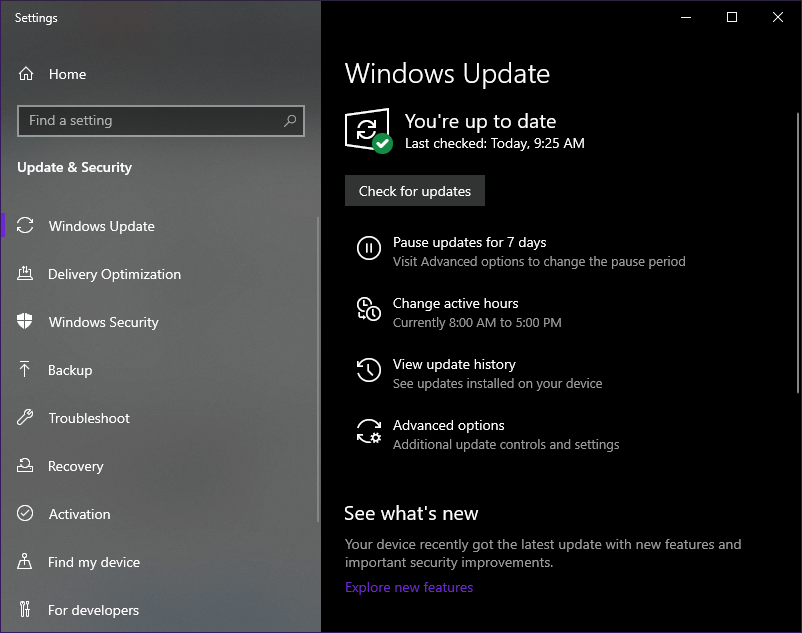
1.2. Atnaujinkite vaizdo įrašų tvarkykles naudodami „Device Manager“
- Paspauskite „Windows“ + X
- Pasirinkite Įrenginių tvarkytuvė
- Pasirinkite Ekrano adapteriai
- Dešiniuoju pelės mygtuku spustelėkite juos ir pasirinkite Atnaujinti tvarkyklę
- Pasirinkite Automatiškai ieškokite atnaujintos tvarkyklės programinės įrangos
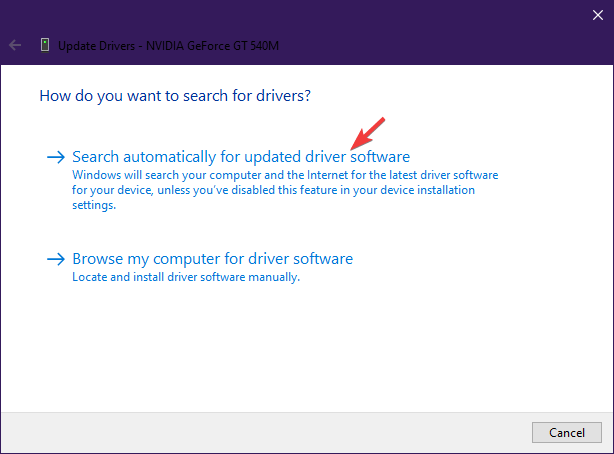
1.3. Atnaujinkite vaizdo įrašų tvarkykles iš gamintojo svetainės
Norėdami gauti išsamų sąrašą paplitusių vaizdo tvarkyklių, peržiūrėkite nuorodas žemiau:
- „NVIDIA“ tvarkyklių atnaujinimai
- AMD tvarkyklių atnaujinimai
- „Intel“ tvarkyklių atnaujinimai
- HP tvarkyklių atnaujinimai
- „Dell“ tvarkyklių atnaujinimai
- „Lenovo“ tvarkyklių atnaujinimai
Apsilankykite grafikos plokštės gamintojo svetainėje ir atsisiųskite naujausią tvarkyklę savo įrenginiui
- Paspauskite „Windows“ + X
- Pasirinkite Įrenginių tvarkytuvė
- Pasirinkite Ekrano adapteriai
- Dešiniuoju pelės mygtuku spustelėkite juos ir pasirinkite Atnaujinti tvarkyklę
- Pasirinkite Naršyti mano kompiuteryje, kad rastumėte tvarkyklės programinę įrangą
- Naršykite, kur įdiegėte tvarkyklę atlikdami 1 veiksmą
- Palaukite, kol jis bus atnaujintas
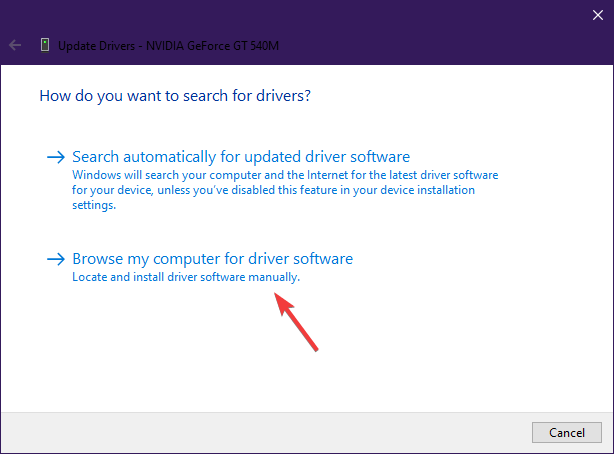
Norėdami sužinoti galimas klaidas, atlikite sistemos nuskaitymą

Atsisiųskite „Restoro“
Kompiuterio taisymo įrankis

Spustelėkite Paleiskite nuskaitymą rasti „Windows“ problemų.

Spustelėkite Taisyti viską išspręsti patentuotų technologijų problemas.
Paleiskite kompiuterio nuskaitymą naudodami „Restoro“ taisymo įrankį, kad rastumėte klaidų, sukeliančių saugumo problemas ir sulėtėjimą. Baigus nuskaityti, taisymo procesas sugadintus failus pakeis naujais „Windows“ failais ir komponentais.
1.4. Naudokite trečiosios šalies tvarkyklės atnaujinimo priemonę

Galite išbandyti aukščiau nurodytus metodus, kad atnaujintumėte vairuotojai, bet visada yra žmogiškų klaidų tikimybė.
Tačiau jei jūs einate į trečiosios šalies tvarkyklių atnaujinimo programą, pvz „DriverFix“, tai viskas išnyks.

Taip yra dėl to, kad „DriverFix“ taupo tą prisijaukinimą, kurį sugaištumėte rankiniu būdu aplankydami kiekvieną gamintoją atsisiųsti tvarkyklių.
Be to, „DirverFix“ visada atsisiunčia tinkamą tvarkyklę ir naujausią galimą jos versiją.
Galiausiai bibliotekos, naudojančios „DriverFix“, taip pat leidžia tvarkyti trūkstamus ar sugedusius tvarkykles jūsų sistemoje, leidžiant jūsų kompiuteriui tapti 100% efektyvesniu iš vairuotojo požiūrio.

„DriverFix“
Seni vairuotojai, ypač vaizdo plokštės, dažnai sukelia daugelio žaidimų juodojo ekrano problemas. Išspręskite problemą naudodami „DriverFix“!
Apsilankykite svetainėje
2. Patikrinkite, ar jūsų kompiuteris iš tikrųjų gali valdyti FIFA 21
Paleiskite „Dxdiag“ atlikdami šiuos veiksmus:
- Paspauskite „Windows“
- Įrašykite dxdiag
- Tai paskatins DxDiag norėdami atidaryti, patikrinkite, ar nėra mygtuko, kuriame parašyta Paleiskite 64 bitų „DxDiag“
- Jei jis egzistuoja, spustelėkite jį
- Jei to nebus, „DxDiag“ pagal numatytuosius nustatymus tiesiog paleis 32 bitų versiją
- Palaukite, kol lango apačioje esanti žalia juosta bus visiškai įkrauta.
- Baigę juostos įkėlimą, ieškokite savo sistemos informacijos
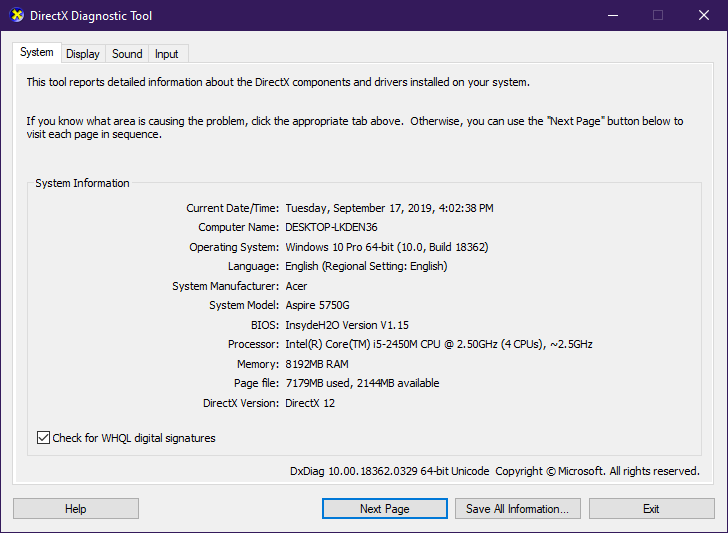
Nors tai gali pasirodyti pakankamai akivaizdu, daugelis žaidėjų nežino apie minimalius FIFA 21 sistemos reikalavimus.
Tokiu atveju eikite į oficialią EA svetainę ir patikrinkite FIFA 21 sistemos reikalavimai
Jei jūsų sistemos reikalavimai yra šiek tiek mažesni už minimalius FIFA 21 reikalavimus, žaidimas net nebus tinkamai įkeltas.
3. Nustatykite mažiausią įmanomą žaidimo parametrą ir paleiskite jį dar kartą

Jei skirtumas tarp jūsų sistemos specifikacijų ir minimalių reikalavimų nėra per didelis, galite pabandyti paleisti žaidimą naudodami kuo mažesnes vaizdo įrašo specifikacijas.
4. Palaukite pleistro

Žaidimai ne visada yra optimizuojami juos paleidus, todėl atidžiai stebėkite „Electronic Arts“ forumus, kad pamatytumėte naujausius FIFA 21 pataisų užrašus.
Atlikdami šiuos veiksmus, dabar turėtumėte galėti tinkamai žaisti „FIFA 21“, daugiau nesusidūrę su juodais ekranais.
Praneškite mums, kurį metodą naudojote ir padėjote, palikdami mums komentarus žemiau esančiame komentarų skyriuje.
 Vis dar kyla problemų?Ištaisykite juos naudodami šį įrankį:
Vis dar kyla problemų?Ištaisykite juos naudodami šį įrankį:
- Atsisiųskite šį kompiuterio taisymo įrankį įvertintas puikiai „TrustPilot.com“ (atsisiuntimas prasideda šiame puslapyje).
- Spustelėkite Paleiskite nuskaitymą rasti „Windows“ problemų, kurios gali sukelti kompiuterio problemų.
- Spustelėkite Taisyti viską išspręsti patentuotų technologijų problemas (Išskirtinė nuolaida mūsų skaitytojams).
„Restoro“ atsisiuntė 0 skaitytojų šį mėnesį.


